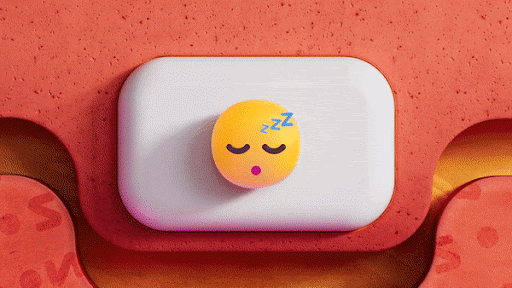În timp ce navigați pe internet, este posibil să întâlniți diverse pagini web care afișează un mesaj de avertizare care vă informează că Conexiunea dvs. nu este privată. Aceasta nu este o eroare în sine, cu toate acestea, o puteți remedia cu ușurință și puteți continua să navigați ca și cum nu s-ar fi întâmplat nimic.

Ce este mesajul dvs. Conexiunea dvs. nu este privată?
Acest mesaj de avertizare apare în Google Chrome pentru a vă împiedica să vizitați site-uri web potențial periculoase. Este legat de conexiunea SSL (Secure Socket Layer) a site-ului web sau de certificatul SSL. Paginile cu criptare SSL corectă sunt de încredere pentru a vă menține datele în siguranță, în timp ce lipsa măsurilor SSL adecvate ar putea însemna că vizitați o destinație nesigură.
În mod implicit, Google Chrome vă blochează imediat accesul la site-uri web potențial periculoase atunci când certificatul SSL lipsește. Acesta este motivul pentru care dai peste Conexiunea dvs. nu este privată eroare din când în când.
Câteva alte motive pentru care avertismentul ar putea apărea includ următoarele scenarii
- Certificatul SSL al site-ului este prezent, dar deja expirat . Majoritatea certificatelor SSL durează aproximativ un an, ceea ce înseamnă că proprietarii de site-uri web trebuie să își reînnoiască certificatele pentru a se asigura că un site web este întotdeauna sigur.
- Certificatul SSL este slab configurat . Chiar dacă un site web are un certificat SSL activ, acesta poate fi configurat prost, ceea ce duce la apariția mesajului de avertizare.
- Accesați un site web realizat de o organizație de încredere . Chiar dacă site-ul web are un certificat SSL, majoritatea browserelor moderne sunt capabile să afle dacă site-ul web este sau nu de încredere.
- Diverse probleme cu computerul dvs. interferează cu site-ul web . Data și ora incorecte, antivirusul dvs. și alte lucruri pot cauza apariția acestui mesaj de avertizare.
Deși, în majoritatea cazurilor, certificatul SSL menționat mai sus provoacă eroarea, există câteva lucruri pe care le puteți face pentru a le remedia singur. Am compilat cele mai bune metode utilizate pentru a remedia Conexiunea dvs. nu este privată mesajul apare atunci când încercați să vizitați o pagină de pe internet.
Metoda 1. Reîncărcați pagina
Cea mai evidentă soluție pe care ar trebui să o încercați este pur și simplu să reîmprospătați pagina web și să vedeți dacă mesajul de avertizare dispare. În unele cazuri, eroarea apare deoarece browserul dvs. nu a reușit să trimită solicitarea corectă către serverul SSL. Când reîmprospătați, acesta are încă o șansă de a verifica autenticitatea site-ului web, făcând posibilă procedarea în siguranță cu ușurință.
cum se schimbă ordinea de încărcare

Puteți utiliza butonul de reîmprospătare din bara de instrumente Google Chrome sau pur și simplu apăsați pe F5 tasta de pe tastatură pentru a reîmprospăta pagina de pe Windows. Utilizatorii de Mac pot actualiza apăsând butonul ⌘ + Schimb + R tastele simultan.
Metoda 2. Ștergeți memoria cache, cookie-urile și istoricul browserului Google Chrome
Uneori, pur și simplu ștergerea datelor de navigare poate remedia Conexiunea dvs. nu este privată eroare. Puteți face acest lucru urmând pașii de mai jos.
- Deschideți Google Chrome, apoi faceți clic pe Mai mult pictogramă (afișată prin trei puncte dispuse vertical) și plasați cursorul deasupra Mai multe unelte . Aici, faceți clic pe Sterge istoricul de navigare .

- Asigurați-vă că intervalul de timp este setat la Tot timpul .
- Asigurați-vă că toate aceste opțiuni sunt bifate: Istoricul de navigare , Cookie-uri și alte date ale site-ului , și Imagini și fișiere memorate în cache .
- Faceți clic pe Date clare buton.

- După terminarea procesului, reporniți Google Chrome și vedeți dacă mesajul apare în continuare când utilizați browserul.
Metoda 3. Treceți la modul incognito
Când utilizați modul incognito încorporat în Google Chrome, navigați fără ca memoria cache, cookie-urile sau istoricul browserului să fie stocate. Acest lucru vă poate ajuta să evitați obținerea Conexiunea dvs. nu este privată mesaj de avertizare atunci când vizitați diverse site-uri web.
Iată pașii de parcurs pentru a naviga în modul incognito.
- Deschideți Google Chrome, apoi faceți clic pe Mai mult pictogramă (afișată prin trei puncte dispuse vertical).
- Faceți clic pe Nouă fereastră incognito din meniul contextual. Va apărea o fereastră nouă care vă va informa că navigați în incognito.

- Introduceți site-ul web pe care doriți să îl vizitați pe bara de adrese și vedeți dacă îl puteți accesa fără să apară mesajul de avertizare.
Metoda 4. Asigurați-vă că data și ora computerului sunt corecte

Google Chrome se bazează pe data și ora computerului dvs. pentru a verifica validitatea certificatului SSL al unui site web. Dacă data și ora dvs. nu sunt sincronizate, este posibil să aveți fals Conexiunea dvs. nu este privată mesaje de avertizare.
Fixează-ți ora și data pe Windows
- Deschideți aplicația Setări utilizând Windows + I Comanda rapidă de la tastatură. Puteți ajunge și la acest lucru din start meniul făcând clic pe pictograma roată.
- Ar trebui să se deschidă o nouă fereastră. Aici, selectați Timp și limbă fila, apoi alegeți Data și ora din meniul barei laterale.
- Întoarceți aceste două opțiuni pe :
- Setați automat ora
- Selectați automat fusul orar
- Apoi alegeți Regiune și limbă din același panou. Sub Țară sau regiune , selectați locul în care vă aflați în prezent. Aceasta vă va seta automat ora și data corect, atâta timp cât sunteți conectat la internet atunci când se efectuează modificarea.
- Reporniți computerul și încercați să deschideți din nou Magazinul Windows.
Fixează-ți ora și data pe Mac
- Faceți clic pe măr meniul (afișat ca logo-ul Apple în colțul din stânga sus al ecranului) și alegeți Preferințe sistem .
- Click pe Data și ora .
- Asigurați-vă că Setați automat data și ora opțiunea este bifată.
- Alegeți fusul orar corect și închideți fereastra.
Metoda 5. Dezactivați temporar antivirusul dvs. (Nesigur)

Se știe că aplicațiile antivirus cauzează probleme pe computere prin interferența cu conexiunile și altele. Puteți testa cu ușurință dacă software-ul dvs. antivirus cauzează sau nu software-ul Conexiunea dvs. nu este privată mesaj de avertizare dezactivându-l temporar.
Dell nu este instalat niciun dispozitiv de ieșire audio
Rețineți că această metodă nu este recomandată deoarece nu este sigur să navigați fără protecție. Continuați numai dacă sunteți conștienți de posibilele riscuri și aveți o copie de rezervă a sistemului dvs. pentru a reveni la orice daune care ar putea apărea.
- Faceți clic dreapta pe un spațiu gol din bara de activități și alegeți Gestionar de sarcini .
- Dacă Managerul de activități a fost lansat în modul compact, asigurați-vă că extindeți detaliile făcând clic pe Detalii mod buton.
- Treceți la Lansare folosind meniul antet situat în partea de sus a ferestrei.
- Găsiți aplicația dvs. antivirus din listă și selectați-o făcând clic pe ea o dată.
- Faceți clic pe Dezactivează acum vizibil în partea din dreapta jos a ferestrei. Aceasta va dezactiva lansarea aplicației atunci când porniți dispozitivul.
- Reporniți computerul și încercați să vizitați site-ul web care a provocat mesajul de avertizare. Dacă îl puteți accesa fără probleme, atunci antivirusul dvs. a fost vinovatul.
Metoda 6. Continuați manual cu o conexiune nesigură (nesigură)
O metodă temporară, dar nesigură pentru a ocoli acest avertisment, se desfășoară manual, în ciuda blocării de către Google Chrome a site-ului web.
Rețineți că această metodă nu este recomandată deoarece nu este sigur să navigați fără protecție. Continuați numai dacă sunteți conștienți de posibilele riscuri și aveți o copie de rezervă a sistemului dvs. pentru a reveni la orice daune care ar putea apărea.
- Apasă pe Avansat de pe pagina de avertizare.

- Faceți clic pe Accesați site-ul web (nesigur) legătură.

- Ar trebui să puteți vizita site-ul web fără a întâmpina același avertisment până la repornirea sesiunii Google Chrome.
Metoda 7. Ignorați eroarea certificatului SSL (nesigur)
Pentru a evita Conexiunea dvs. nu este privată avertisment cu totul, puteți adăuga o linie la comanda rapidă Google Chrome care împiedică apariția paginii.
Rețineți că această metodă nu este recomandată deoarece nu este sigur să navigați fără protecție. Continuați numai dacă sunteți conștienți de posibilele riscuri și aveți o copie de rezervă a sistemului dvs. pentru a reveni la orice daune care ar putea apărea.
- Faceți clic dreapta pe Comandă rapidă Google Chrome pe desktop.
- Clic Proprietăți din meniul contextual.
- În Ţintă câmp, adăugați –Ignore-certificate-errors .
- Clic O.K . Ar trebui să puteți vizita site-uri web fără să apară pagina de avertizare.
Sperăm că acest articol v-a ajutat să rezolvați Conexiunea dvs. nu este privată mesaj care apare în Google Chrome. Bucurați-vă de navigarea pe internet fără întrerupere!